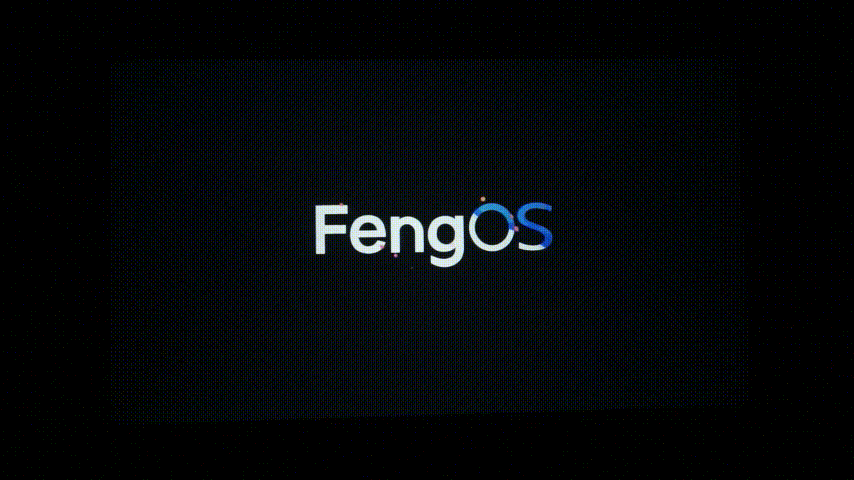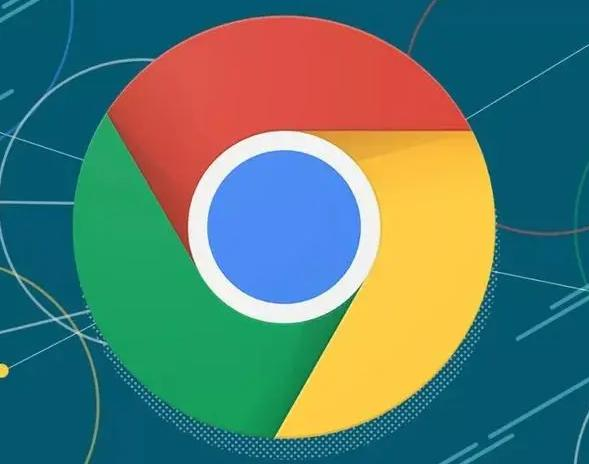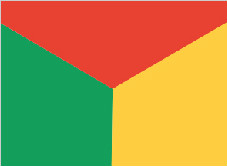如何在 Windows 11 中停止 Google Chrome 保存浏览历史记录?
 谷歌浏览器电脑版
谷歌浏览器电脑版
硬件:Windows系统 版本:122.0.6261.6 大小:67.90MB 语言:简体中文 评分: 发布:2023-07-23 更新:2024-04-12 厂商:谷歌信息技术(中国)有限公司
 谷歌浏览器安卓版
谷歌浏览器安卓版
硬件:安卓系统 版本:107.0.5304.105 大小:218.98MB 语言:简体中文 评分: 发布:2022-08-18 更新:2024-03-12 厂商:Google Inc.
 谷歌浏览器苹果版
谷歌浏览器苹果版
硬件:苹果系统 版本:122.0.6261.89 大小:198.4 MB 语言:简体中文 评分: 发布:2022-01-23 更新:2024-03-12 厂商:Google LLC
与其他浏览器一样,Google Chrome 会在您上网时保存您的浏览历史记录。您访问的每个页面都保存在 Chrome 的“历史记录”选项卡中。从那里,您(和同一帐户的其他用户)可以查看您在浏览器中访问过的页面。
因此,一些用户可能更喜欢关闭 Chrome 的浏览历史记录。虽然谷歌的旗舰浏览器确实有一个清除浏览历史记录的选项,但它不包含一个特定的内置设置,您可以选择阻止它保存访问过的页面。尽管如此,您仍然可以使用以下方法禁用 Chrome 的浏览历史记录。

如何停止 Chrome 使用隐身模式保存浏览历史记录
隐身是谷歌浏览器的一种特殊隐私浏览模式。当您激活隐身模式时,Chrome 会停止保存您的浏览历史记录。您可以按Ctrl + Shift + N热键在 Chrome 中激活该模式。然后将打开下面直接显示的隐身浏览窗口。
启用隐身是禁用浏览历史记录的简单方法,但 Chrome 不包含在该模式下启动浏览器的内置选项。启用该模式后,谷歌浏览器也会停止保存 cookie 和站点数据。如果您想关闭浏览历史并以常规模式浏览,则需要应用以下任一替代方法。
如何通过编辑注册表停止谷歌浏览器保存浏览历史
您可以通过调整注册表来禁用 Google Chrome 中的浏览历史记录。此方法涉及向注册表添加新的Chrome键和SavingBrowserHistoryDisabled DWORD。您可以按照以下步骤使用 Windows 11 的注册表编辑器执行此操作。
1、首先,按Win + S。
2、在 Windows 11 的搜索框中键入regedit ,然后单击以管理员身份运行以打开注册表编辑器。
3、然后导航到注册表编辑器侧栏中的Computer\HKEY_LOCAL_MACHINE\SOFTWARE\Policies。或者您可以在地址栏中输入该注册表路径。
4、用鼠标右键单击Policies键,然后选择New > Key。
5、键入Google作为新密钥的标题。
6、右键单击刚刚添加到注册表的Google密钥,然后选择其新建和密钥选项。
7、然后在新密钥的文本框中输入Chrome。
8、右键单击Chrome注册表项并选择新建选项。在子菜单上选择DWORD(32 位)值。
9、输入SavingBrowserHistoryDisabled作为新 DWORD 的标题。
10、双击SavingBrowserHistoryDisabled DWORD 以打开编辑 DWORD 窗口。
11、在数值数据框中输入1 ,然后单击确定。
12、然后从“开始”菜单中选择重新启动 Windows。
如何使用组策略编辑器停止 Google Chrome 保存浏览历史记录
组策略编辑器是一个管理工具,其中包含一些 Chrome 策略设置。如果您使用的是 Windows 11 专业版或企业版,则可以启用一项策略设置,以禁用在 Chrome 中保存浏览历史记录。这是您可以使用组策略编辑器关闭 Chrome 浏览历史记录的方法。
1、按Win + X并在打开的菜单上单击运行。
2、要打开组策略编辑器,请在运行中输入gpedit.msc并单击确定。
3、在组策略编辑器中双击计算机配置和管理模板。
4、选择组策略编辑器左侧的Google > Google Chrome 。
5、双击禁用保存浏览器历史记录设置以打开其窗口。
6、然后在禁用保存浏览历史记录窗口中选择启用,然后单击应用按钮。
7、选择确定退出。
8、重新启动 Windows 以使更改生效。
请注意,您需要先将 Google Chrome 模板添加到组策略编辑器,然后才能配置其浏览历史记录。为此,您需要通过单击设置 Chrome 浏览器政策页面上的 Google Chrome 模板的 ZIP 文件来下载所需的模板。该网页还提供了有关如何将所需模板添加到组策略编辑器的完整指南。
如何使用扩展程序停止谷歌浏览器保存浏览历史
No History 是一个 Google Chrome 扩展程序,可在启用时阻止浏览器保存您的页面历史记录。该扩展还包括一个清除 Chrome 历史记录的选项。您可以使用该扩展程序禁用浏览历史记录,如下所示。
1、打开无历史记录页面。
2、单击添加到 Chrome和添加扩展程序按钮。
3、然后您会在 Chrome 的工具栏上看到一个无历史记录按钮。单击该按钮以打开扩展程序。
4、选择开可禁用 Chrome 的页面历史记录。
停止谷歌浏览器保存您的浏览历史
因此,您不必继续在 Chrome 中手动擦除浏览历史记录。只需使用上述方法首先禁用谷歌浏览器保存您的浏览历史记录。然后,您可以更私密地上网。

谷歌浏览器页面显示不完整怎么办
谷歌浏览器页面显示不完整怎么办?下面小编就给大家带来谷歌浏览器解决页面显示不全方法一览,希望能够帮助大家解决问题。
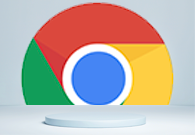
谷歌浏览器怎么切换语言
谷歌浏览器怎么切换语言?接下来小编就给大家带来谷歌浏览器语言切换新手操作教程,大家赶紧来看看了解一下吧。
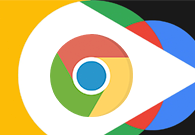
谷歌浏览器如何设置管理加载项
谷歌浏览器如何设置管理加载项?今天小编整理了谷歌浏览器设置加载项的方法,欢迎感兴趣的用户前来阅读。
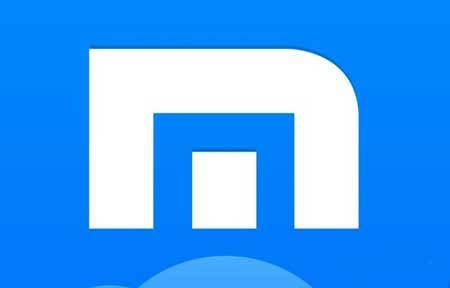
傲游浏览器有哪些新增功能
傲游浏览器是一款占用系统资源较少、支持多平台、功能丰富的网页浏览器。傲游,为全球用户带来的将不仅仅只是一款多功能的浏览器,更多的是一种全新的浏览体验。傲游浏览器还支持多语言,用户可根据自己需求在菜单中随时随地切换自己想要的语言。
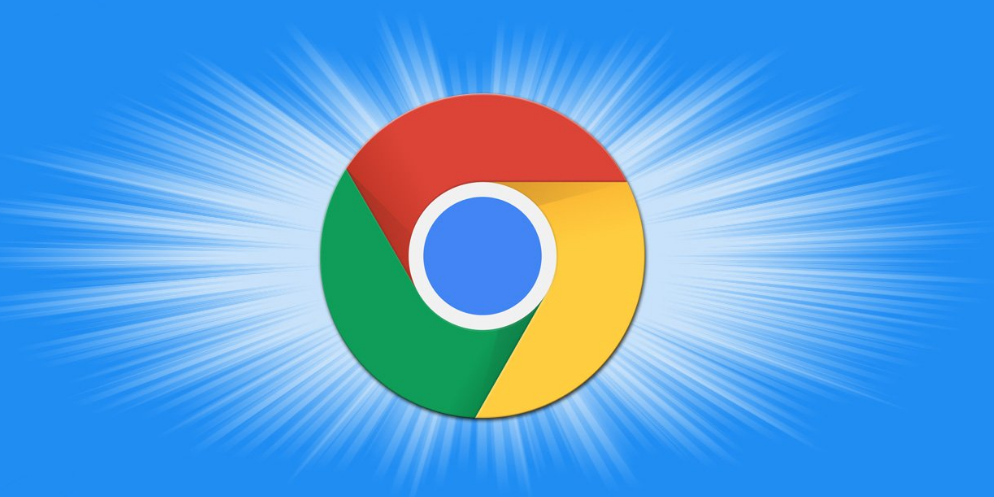
谷歌浏览器网速慢怎么办
谷歌浏览器网速慢怎么办?下面就让小编给大家带来解决谷歌浏览器网速慢的方法技巧,大家快来看看学习一下吧。
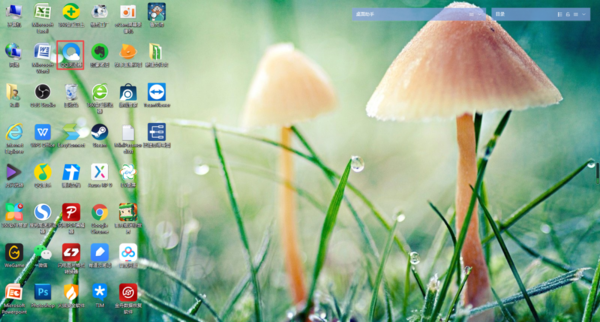
QQ浏览器如何保存登录账号的密码
而我们为了让日常使用更加的轻松和便利,我们都会将自己登录的账号和密码进行保存,这样一来,下次再登录的时候,直接就可以点击登录了,免去了在此输入账号和密码的繁琐,也避免了忘记密码的尴尬处境,轻轻一点即刻登录。

win10不能下载谷歌浏览器如何修复?<解决方法>
在Win10系统中,有一个内置的浏览器,但是一般没有人使用这个内置的浏览器,用户会选择自己喜欢的浏览器来使用然而,近日有用户下载安装了谷歌Chrome,提示“安装失败”。这是怎么回事,该如何解决呢?下面小编将介绍在Win10系统上安装Google Chrome失败的具体解决方法。

如何在线升级谷歌浏览器
如何在线升级谷歌浏览器?小编相信大家或多或少的都听过有人说哪个浏览器最好用——谷歌浏览器,在这个浏览器错综复杂的年代,Google Chrome是我们在生活中经常用到的一个软件。

如何更新谷歌浏览器的开发版?更新谷歌浏览器开发版新手指南
Chrome 很受欢迎,因为它提供了一个简单的业务指南。作为面向业务的浏览器,它遵循自动更新范式,可在各种企业环境中提供简单稳定的更新。“稳定版”和“测试版”频道都有 Chrome 更新,这些更新已经可用。

谷歌浏览器下载、安装及配置详细教程介绍!
Google Chrome是谷歌(Google)公司研发的一个网页浏览器,该浏览器提供简单高效率的界面。其支持多标签浏览,方便用户根据需求随时打开已打开的页面进行浏览。

win7为什么安装不了谷歌浏览器?<解决方法>
说到谷歌chrome,相信大家都不陌生了,它是一款快速、简单且安全的网络浏览器,很多用户都爱使用它。但是部分win7系统遇到无法安装谷歌浏览器的问题,当您安装谷歌浏览器时会出现无法安装的错误,通常是由于您以前安装过谷歌浏览器,但其注册表仍然残留。

2021最新版谷歌浏览器怎么下载
2021最新版谷歌浏览器怎么下载?谷歌浏览器可以帮助您保持工作效率并全面控制您的在线安全,并致力于保护您的在线数据和隐私。

如何停止谷歌Chrome在后台运行
如何停止谷歌Chrome在后台运行??我们许多人通过点击关闭按钮来关闭PC或Mac中的应用程序,并认为它已经完成了。

如何在谷歌浏览器中启用图像延迟加载?
延迟加载是仅在查看之前加载媒体文件(如图像)的功能。通常,当您打开网页时,浏览器会尝试从服务器获取全部内容。大图像很容易消耗高带宽,尤其是在移动设备上。但是,如果它们位于页面底部并且您根本没有查看它们,那么这显然是一种资源浪费,并且您需要为消耗互联网带宽而付出代价。
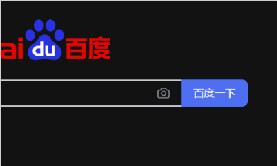
chrome设置黑暗模式的方法_谷歌浏览器怎么打开黑暗模式
谷歌浏览器设置chrome黑暗模式对于夜猫子浏览器使用者来说非常好用,小编带来了很简单的方法,这就介绍给大家

如何在谷歌浏览器中屏蔽广告
在线广告变得越来越烦人和烦人。您可以采取一些措施来阻止它们,具体取决于您使用的浏览器。Google Chrome 浏览器允许您以几种不同的方式阻止广告。

你现在应该改变的9个隐藏的Chrome设置
有很多方法可以让Chrome发挥更大作用。我们还将包括如何打开Chrome的实验设置,即所谓的标志,以及如果你想重新开始,如何将Chrome重置为默认设置。

如何修复Google Chrome 上的 SSL 证书错误?
我们都知道Google Chrome是Windows 10 上最好的浏览器之一,它具有扩展和增强的安全浏览等功能,使网络体验真正安全和高效。但是我们在Chrome上经常会遇到SSL证书错误等恼人的问题。即使重新安装 Chrome 后,“ERR_SSL_PROTOCOL_ERROR”也不会消失。